Win10升級(jí)之后edge瀏覽器總是彈出歡迎頁(yè)面解決方
導(dǎo)讀:IT技術(shù)IT技術(shù) 當(dāng)前位置:首頁(yè) > 維修知識(shí) > Win10升級(jí)之后edge瀏覽器總是彈出歡迎頁(yè)面解決方法 眾所周知,從Win10周年更新(1607)開(kāi)始,微軟為Edge加itunes怎么同步知識(shí)學(xué)習(xí)電腦技術(shù)有沒(méi)有網(wǎng)絡(luò)培訓(xùn)機(jī)構(gòu)。

眾所周知,從Win10周年更新(1607)開(kāi)始,微軟為Edge加入了“首次運(yùn)行”頁(yè)面,如果我們安裝或者升級(jí)Microsoft Edge瀏覽器之后,首次打開(kāi)Edge瀏覽器就會(huì)出現(xiàn)歡迎界面,有些用戶覺(jué)得這個(gè)歡迎頁(yè)面煩人,想要禁用這個(gè)歡迎頁(yè)面,那么我們要如何實(shí)現(xiàn)呢?下面妙手電腦分享一下Win10升級(jí)之后edge瀏覽器總是彈出歡迎頁(yè)面解決方法。
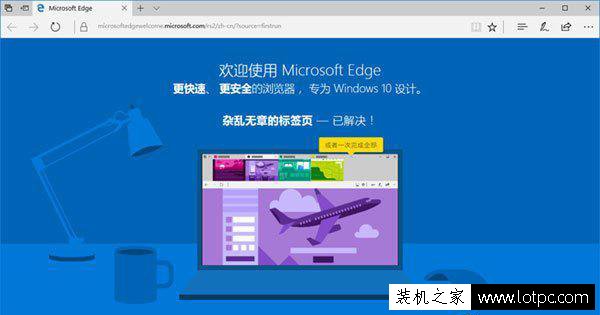
方法如下:
一、如果你是Windows 10家庭版的用戶,沒(méi)有組策略編輯器可用,也完全不必?fù)?dān)心,因?yàn)槲覀冞€有萬(wàn)能的注冊(cè)表
1、首先我們使用鍵盤(pán)快捷鍵“Win+R”來(lái)調(diào)出運(yùn)行的窗口,在輸入“regedit”,然后回車確定;
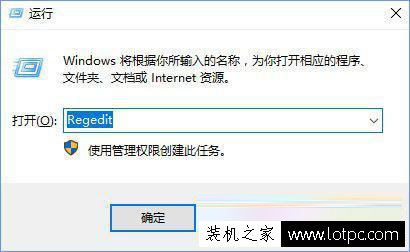
2、在注冊(cè)表編輯器窗口,在左側(cè)的樹(shù)狀列表中依次展開(kāi):\HKEY_LOCAL_MACHINE\SOFTWARE\Policies\M網(wǎng)站建設(shè)教程icrosoft\,將鼠標(biāo)光標(biāo)放在Microsoft項(xiàng)(文件夾)上,單擊右鍵,選擇新建-項(xiàng),并將該項(xiàng)命名為:MicrosoftEdge;
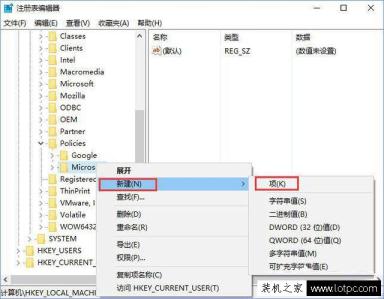
3、將鼠標(biāo)光標(biāo)放在我們剛剛新建的名為MicrosoftEdge的項(xiàng)上,單擊右鍵,選擇新建-DWORD(32位)值,并將該DWORD(32位)值命名為:PreventFirstRunPage;
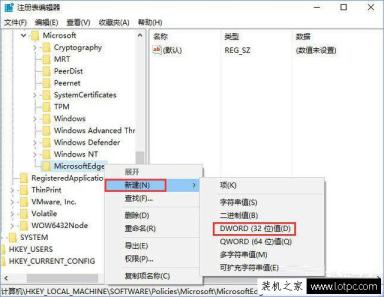
4、雙擊我們剛剛新建的名為PreventFirstRunPage的DWORD(32位)值,將其數(shù)值數(shù)據(jù)從0改為1,然后點(diǎn)擊確定按鈕。
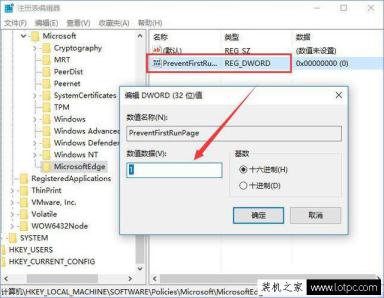
5、這和Windows 10專業(yè)版/教育版/企業(yè)版的用戶編輯組策略的效果是一樣的。今后,當(dāng)你升級(jí)過(guò)Windows,再次打開(kāi)Microsoft Edge,就不會(huì)看到惱人的“首次運(yùn)行”頁(yè)面了。
二、若你是Windows 10專業(yè)版/教育版/企業(yè)版的用戶,那么你可以十分方便地進(jìn)行修改,因?yàn)楦呒?jí)版本的Windows 10中帶有組策略編輯器。
1、首先我們使用鍵盤(pán)快捷鍵“Win+R”來(lái)調(diào)出運(yùn)行的窗口,如下圖所示,并輸入“gpedit.msc”,并回車確定;
聲明: 本文由我的SEOUC技術(shù)文章主頁(yè)發(fā)布于:2023-06-30 ,文章Win10升級(jí)之后edge瀏覽器總是彈出歡迎頁(yè)面解決方主要講述彈出,解決方法,Win網(wǎng)站建設(shè)源碼以及服務(wù)器配置搭建相關(guān)技術(shù)文章。轉(zhuǎn)載請(qǐng)保留鏈接: http://www.bifwcx.com/article/it_23436.html
為你推薦與Win10升級(jí)之后edge瀏覽器總是彈出歡迎頁(yè)面解決方相關(guān)的文章
-

Win10如何關(guān)閉索引服務(wù)提升系統(tǒng)運(yùn)行速度
(122)人喜歡 2023-07-05 -

Windows 10更新之后導(dǎo)致UWP應(yīng)用無(wú)法聯(lián)網(wǎng)的解
(186)人喜歡 2023-07-05 -

隱藏隱私文件技巧:教你如何將文件隱藏
(156)人喜歡 2023-07-05 -

win7系統(tǒng)沒(méi)有激活怎么辦?小馬激活工具使
(204)人喜歡 2023-07-05 -

steam錯(cuò)誤代碼105,教您steam錯(cuò)誤代碼105怎么
(135)人喜歡 2023-07-05 -

如何禁用OneDrive與Windows10的集成 Win10徹底
(233)人喜歡 2023-07-05











